Salah satu sistem operasi microsoft terbaik, tampilan sudah nyaman dipandang mata dengan dukungan grafis 16bit, paling tidak. Meskipun sudah canggih tapi masi bisa mendukung software aplikasi win 98 dengan baik. Sialnya dari sisi sekuritas terbilang jelek, gampang terkena virus, dan sering error. Sehingga solusi paling tepat adalah instal ulang.
PERINGATAN
- Sebelum melakukan instalasi windows XP, pastikan spesifikasi komputer mencukupi
- Jika komputer anda sudah terinstal OS, lebih baik backup data penting didalamnya terlebih dahulu.
- Bahan tutorial ini dapat diunduh dari link diakhir tutorial.
- Saya selaku membuat tutorial ini tidak bertanggung jawab jika terjadi error pada komputer anda.
Setelan first boot pada BIOS dengan CD/DVD drive atau device USB. Masih berada di BIOS masukan media yang berisi Windows XP dan restart. saya tidak menunjukan secara detail mengenai setting di BIOS karena setiap komputer memiliki brand BIOS dan versi yang berbeda, dan berbeda pula tampilan menunya. Ini sangat perlu dilakukan, karena pada BIOS lawas memang tidak bisa memilih media booting saat pertama boot seperti pada sistem modern.
1. Press any key
Jangan sampai kelewat momen ini, karena jika terjadi anda harus mengulanginya lagi. Anda diberi waktu cuma 5 detik.
Saat booting perhatikan monitor anda, akan muncul perintah "press any key" atau tekan sembarang key pada keyboard untuk masuk ke proses instalasi windows. Tunggu hingga system boot ke instalasi Windows XP dan Instalasi windows XP memuat file yang diperlukan. cepat lambat instalasi tergantung pada PC Anda.
2. Mode DOS
Tidak ada gambar, tidak bisa pakai mouse, hanya keyboard. Jadi penting untuk membaca petunjuk yang ada pada layar monitor.
Pertama anda akan dimintai menyetujui persyaratan perijinan, dan serial number dari Windows XP. Jika ada mempunyai lisensi asli maka isikan. Tetapi pada tutorial saya dihilangkan karena ya... sifatnya pribadi dan tidak penting. Jadi langsung saja ke proses partisi.
3. Partisi
Harddisk yang saya pakai kosong jadi langsung saja tekan ENTER, untuk lanjutkan instalasi.
Bagi partisi, pilih partisi yang akan dibagi menandakan unpartitioned space, pencet tombol C, dan isikan pembagian.
1GB = 1024MB
jika Anda memakai HDD 40GB maka buatlah 50% untuk system dan sisanya untuk menyimpan file/data, jika lebih dari 80GB gunakan 40GB untuk system.Apabila Anda melakukan instal ulang windows, maka pilihlah partisi yang sudah terinstal os windows yang sebelumnya Anda pakai.
Instal ulang. Pastikan tau partisi mana yang ada Windows XP, setelah tahu, pencet tombol D, untuk menghapus partisi tersebut. Lalu dilanjutkan format dan Instal.
4. Format Partisi
Jaman dahulu harddisk ukurannya kecil seperti flashdisk. 4GB pun cukup untuk windows XP. Maka ada dua pilihan format Partisi FAT dan NTFS. NTFS untuk harddisk lebih dari 16GB, sedangkan dibawahnya menggunakan FAT. Karena format FAT tidak bisa diisi oleh satu file dengan ukuran 4GB
Ada dua metode format, QUICK dan tanpa itu berarti SLOW. Harddisk SATA menggunakan QUICK, karena memang sudah mendukung, sedangkan IDE menggunakan SLOW karena butuh waktu akses yang lebih lama.
5. Kembali ke langkah pertama
Jangan dipencet, nanti malah kembali mengulang.
6. Setelan Windows XP
Ubah Bahasa dan Lokasi sesuai tempat tinggal, Layout keyboard tidak perlu karena biasanya menggunakan layout US, silahkan diubah jika berbeda. Ini berhubungan dengan server yang nantinya jika terhubung dengan Internet
Isi nama pengguna komputer dan organsasi (kelompok) maksudnya jika terhubung dalam jaringan LAN dengan banyak komputer akan memudahkan dalam identifikasi komputer ini.
Dilanjutkan dengan memberi nama pada komputer dan password. boleh dikosongkan jika tidak ingin memberikan password.
7. Personalisasi
Bantu melindungi PC Anda, dengan memilih Not right now karna tentunya lebih suka menginstal Antivirus favorit Anda, bukan? Saya sarankan untuk tidak melakukan update otomatis, karena tidak semua update anda perlukan, bahkan ada beberapa kasus bisa membuat windows crash. Update windows secara selektif sesuai dengan kebutuhan dengan update manual. Lalu klik Next
Bagaimana PC Anda terhubung dengan Internet? jika anda terhubung atau tidak klik Skip, bisa setting ini nantinya jika sudah masuk desktop.
Siap mendaftarkan windows? Anda memakai versi pak tani? pilih No dan klik next dan Anda bisa mengaktifkan patch / crack nanti ketika sudah masuk desktop, jika sudah klik Next.
Buat akun windows, beri nama sesuai keinginan anda. jika penggunaan komputer satu untuk beberapa orang, seperti dirumah digunakan oleh dua atau tiga orang, anda bisa menambahkan nama si pemakai. jika sudah klik Next
Terima kasih, instalasi windows Anda sudah selesai dan komputer akan masuk desktop. Sekarang Anda bisa menginstal software driver untuk PC Anda agar hardware bekerja optimal.
8. Desktop
Selesai. Sekarang anda bisa menginstal software driver, dan aplikasi penunjang pekerjaan anda. masih ada lanjutannya klik disini untuk setting windows XP yang baru saja diinstal.
DOWNLOAD
Mediafire | 640MB
TROUBLESHOOTING
Versi windows yang dipakai pada tutorial ini
- Windows XP Pro SP3 x86 SATA+September 2012
- Youtube menggunakan Windows XP Pro SP3 April 2014
Pada instalasi terhenti dan muncul pesan bahwa file tidak bisa disalin
- file master rusak, CD yang dipakai rusak, Harddisk badsector atau penurunan performa (slow)
- Windows XP Pro SP3 x86 SATA+September 2012
- Youtube menggunakan Windows XP Pro SP3 April 2014
Pada instalasi terhenti dan muncul pesan bahwa file tidak bisa disalin
- file master rusak, CD yang dipakai rusak, Harddisk badsector atau penurunan performa (slow)






.jpg)














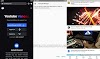



0 Komentar
Cara Berkomentar
1. Kolom komentar akan aktif jika sudah login ke akun Google Anda
2. Gunakan bahasa yang sopan dan mudah dimengerti
3. Tiap komentar yang terkirim akan dimoderasi (dibaca admin)
4. Jika merasa komentar ditolak, baca ini: Bantuan dan Dukungan